来源:小编 更新:2025-01-25 15:47:33
用手机看
你有没有想过,把安卓系统装在你的电脑硬盘上,是不是就像给电脑穿上了时尚的“新衣”?想象你可以在电脑上直接享受安卓手机上的各种应用和游戏,是不是很酷呢?今天,就让我带你一起探索如何在电脑硬盘上安装安卓系统,让你的电脑焕发新活力!

首先,你得挑选一款适合你的安卓系统。市面上有很多安卓系统可供选择,比如Android x86、Phoenix OS等。这些系统都是为电脑量身定制的,能够更好地适应电脑硬件环境。
- Android x86:这是最常见的选择之一,它基于Android系统,专为x86架构的电脑设计。它的界面和操作方式与安卓手机类似,而且兼容性较好。
- Phoenix OS:这款系统则更加注重电脑的使用体验,它提供了类似Windows的操作界面,同时保留了安卓系统的特色。
你可以根据自己的需求和喜好来选择合适的系统。
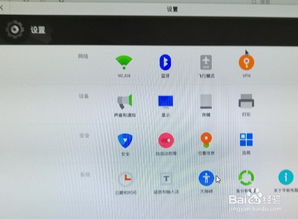
安装安卓系统之前,你需要准备一些工具,比如U盘、镜像制作软件(如UltraISO)、烧录软件(如Rufus)等。
1. U盘:选择一个至少8GB的U盘,用于制作启动盘。
2. 镜像制作软件:UltraISO是一款功能强大的镜像制作软件,可以轻松制作启动盘。
3. 烧录软件:Rufus是一款简单易用的烧录软件,可以将镜像文件写入U盘。
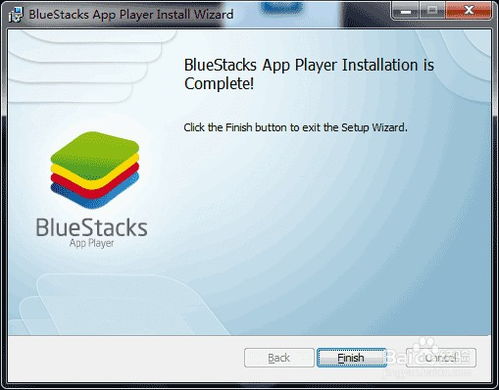
1. 备份U盘数据:在开始制作启动U盘之前,记得备份U盘中的所有数据,因为接下来的操作会清空U盘。
2. 打开UltraISO:将U盘插入电脑,打开UltraISO软件。
3. 打开镜像文件:在菜单栏依次点击“文件”->“打开”,选择下载好的安卓系统镜像文件。
4. 写入镜像:在菜单栏依次点击“启动”->“写入硬盘映像”,选择U盘作为写入目标,点击“写入”按钮。
1. 重启电脑:将制作好的启动U盘插入电脑,重启电脑。
2. 进入BIOS:在启动过程中,根据屏幕提示按F2、F10、Del等键进入BIOS设置。
3. 设置启动顺序:在BIOS设置中,将U盘设置为第一启动项,保存设置并退出。
1. 启动U盘:重启电脑后,电脑会从U盘启动,进入安卓系统安装界面。
2. 选择安装方式:在安装界面,选择“硬盘安装向导”选项。
3. 创建分区:按照提示创建一个专为安卓系统使用的分区。
4. 安装系统:等待系统安装完成,安装过程中可能会需要重启电脑。
1. 安装驱动:安装完成后,你可能需要安装一些驱动程序,以便电脑硬件能够正常工作。
2. 安装软件:你可以从安卓应用商店下载各种软件,丰富你的电脑使用体验。
1. 兼容性问题:由于电脑硬件与安卓系统之间的兼容性问题,部分硬件可能无法正常工作。
2. 系统更新:安卓系统可能无法像手机一样及时更新,需要手动下载更新包进行更新。
3. 数据安全:在安装安卓系统之前,请确保备份电脑中的重要数据,以免数据丢失。
现在,你已经学会了如何在电脑硬盘上安装安卓系统,是不是觉得电脑焕然一新呢?快来试试吧,让你的电脑体验不一样的精彩!